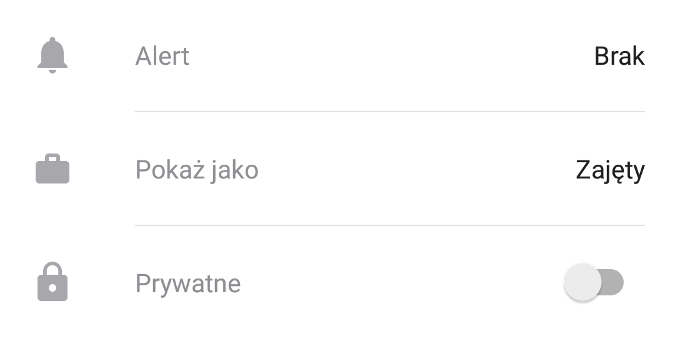Nowoczesne aplikacje klientów pocztowych nie ograniczają się jedynie do odbierania i wysyłania wiadomości e-mail. Obecnie aplikacje te wyposażone są również w moduł kalendarza, menedżera kontaktów czy plików. Takie funkcje posiada właśnie klient Microsoft Outlook dla systemu Android i w tym poradniku omówimy pracę z kalendarzem w aplikacji.
Po uruchomieniu aplikacji Microsoft Outlook domyślnie otwarty jest oczywiście moduł pocztowy. Kalendarz otwieramy, wybierając ikonę symbolizującą kalendarz w dolnym panelu nawigacyjnym programu. Układ ikon powinien wyglądać tak, jak na poniższym zrzucie ekranu.
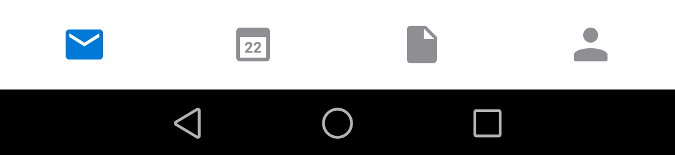
Kalendarz uruchamia się w widoku prezentującym aktualny dzień i dwa następne. W aplikacji widok ten nazywany jest trzydniowym. Podstawowy ekran kalendarza wygląda tak, jak na poniższym zrzucie ekranu.
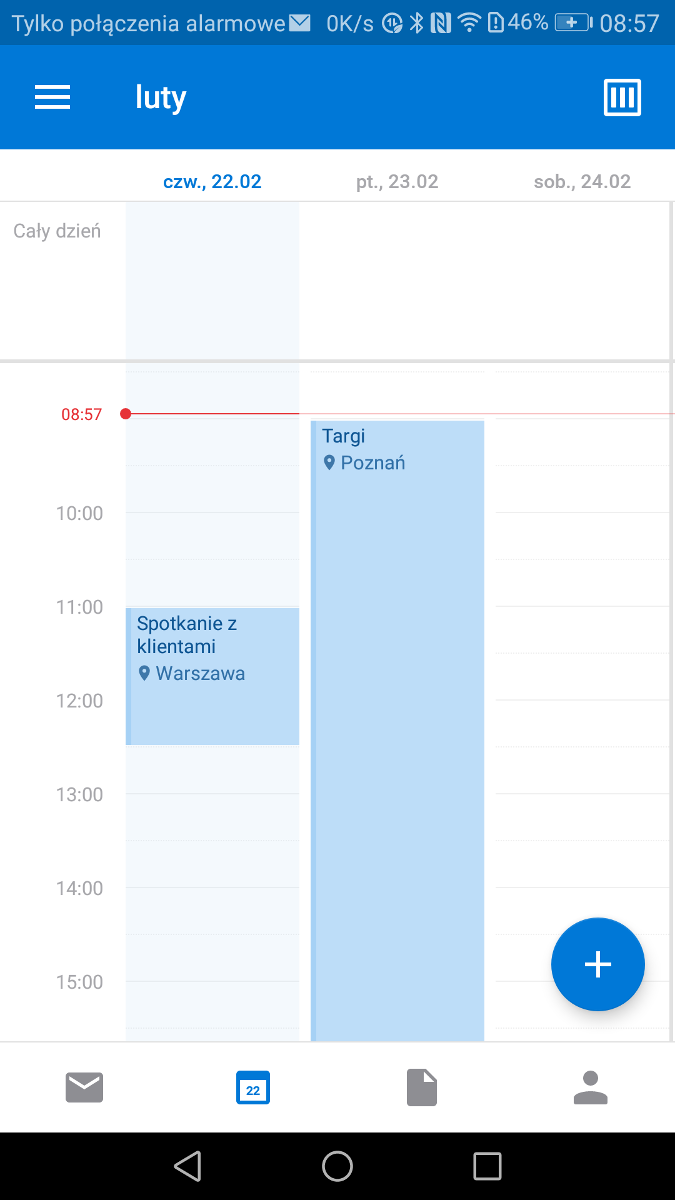
Wybierając menu hamburgera, zostaniemy przeniesieni do prostego panelu zarządzania kalendarzem. Z poziomu tego miejsca możemy przejść do dodatkowych ustawień, również bardzo uproszczonych. Wystarczy wybrać ikonę koła zębatego przy pożądanym elemencie.
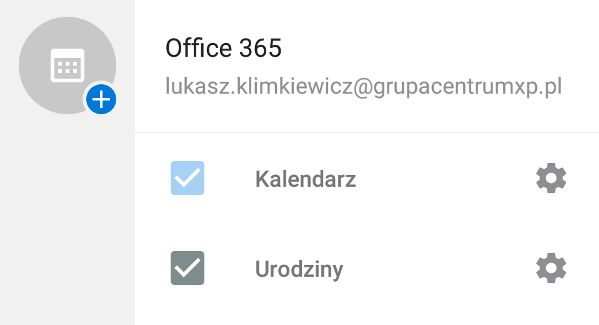
Ustawienia kalendarza z poziomu aplikacji Microsoft Outlook w systemie Android ograniczają się do zmiany motywu kolorystycznego i udostępniania osobom należącym do naszej organizacji, czyli naszym współpracownikom lub osobom spoza niej, czyli np. znajomym lub rodzinie. Po zmianie motywu kolorystycznego ekran główny kalendarza wygląda tak, jak na poniższym zrzucie ekranu.
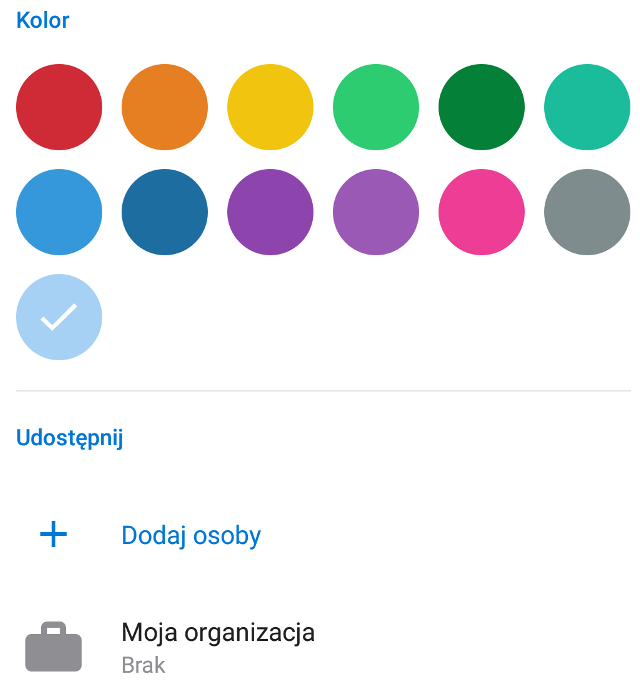
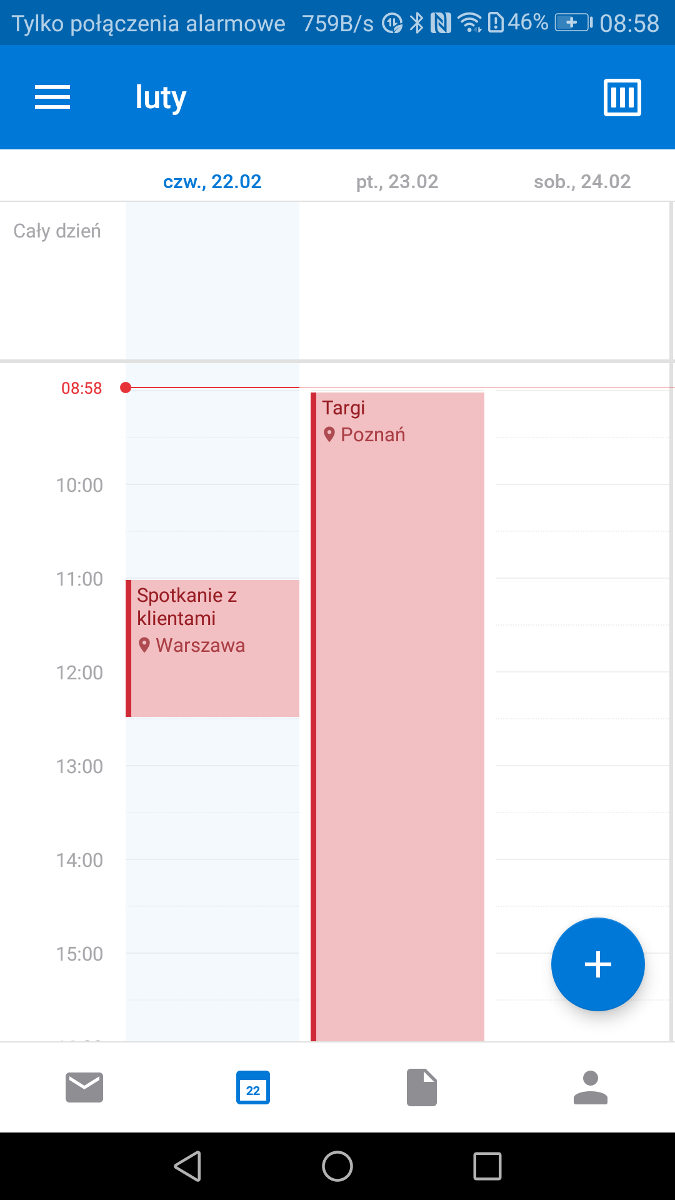
Tryb widoku oczywiście możemy zmienić. Menu opcji dostępne jest pod ikoną w prawym górnym rogu ekranu. Po otwarciu menu możemy zmienić widok na tryb planu dnia lub jednego dnia. Na poniższych zrzutach ekranu prezentujemy te dwa tryby.
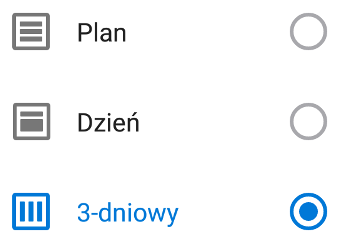
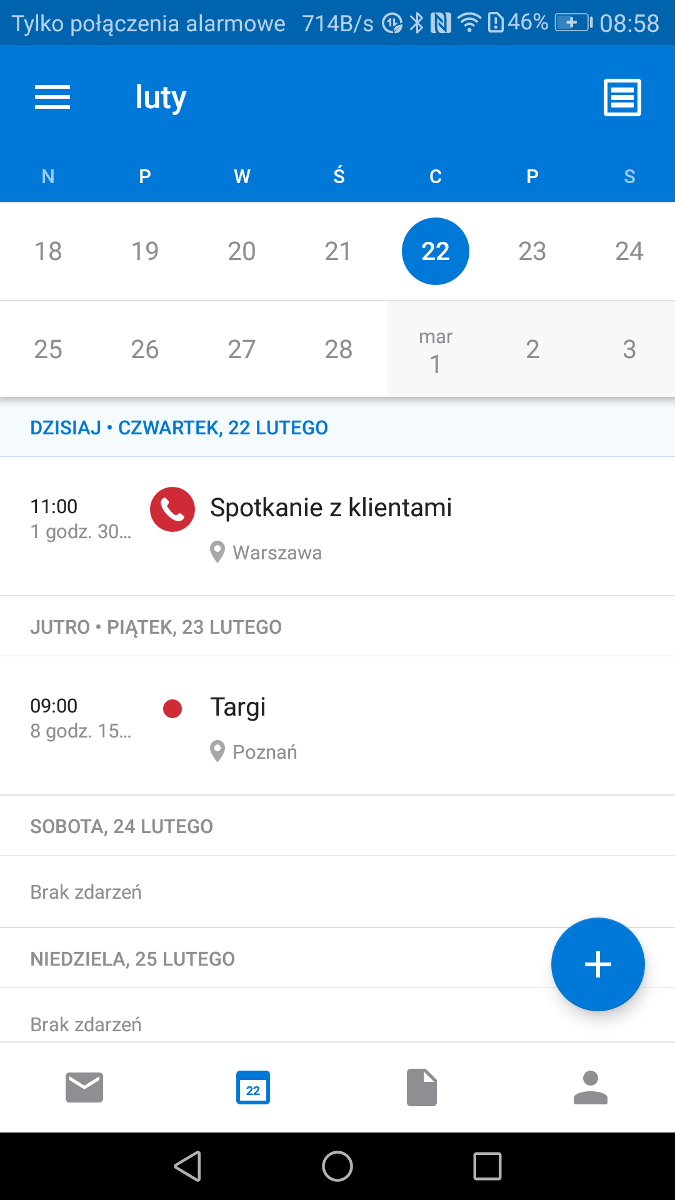
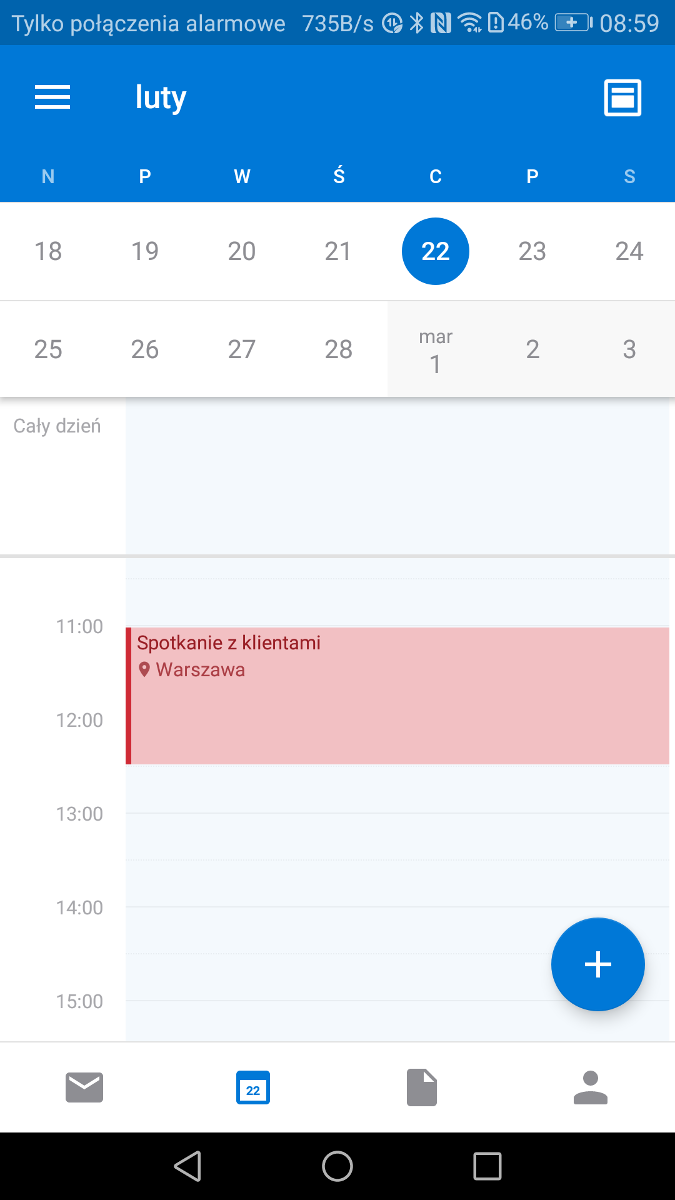
Nowe wydarzenie w kalendarzu tworzymy, wybierając symbol plusa, dostępny właściwie na każdym ekranie modułu kalendarza.
Kreator nowego wydarzenia posiada bardzo prosty interfejs i taki też jest w obsłudze. Każde wydarzenie musi zawierać kilka podstawowych informacji – nazwę, datę rozpoczęcia oraz zakończenia lub godzinę rozpoczęcia i zakończenia. Dodatkowe informacje, które nie są konieczne do utworzenia nowego terminu to informacja o osobach uczestniczących, lokalizacja i opis. Wprowadzenie informacji o osobach będzie równoznaczne z wysłaniem zaproszenia do udziału w wydarzeniu. Osoby te otrzymają wiadomość e-mail, w której będą mogli potwierdzić chęć wzięcia udziału lub odrzucić zaproszenie. Jeżeli dana osoba potwierdzi udział, to informacja o wydarzeniu zostanie dodana również w jej kalendarzu. Wprowadzenie informacji o miejscu wydarzenia również może okazać się przydatne. Dodając taką informację, możemy skorzystać z bazy adresów Google. Podanie dokładnej lokalizacji umożliwi zaproszonym osobom skorzystanie z nawigacji GPS bezpośrednio ze szczegółowego widoku wydarzenia. W przypadku wydarzeń cyklicznych, na przykład comiesięcznych zebrań, warto skorzystać z opcji Powtórz.
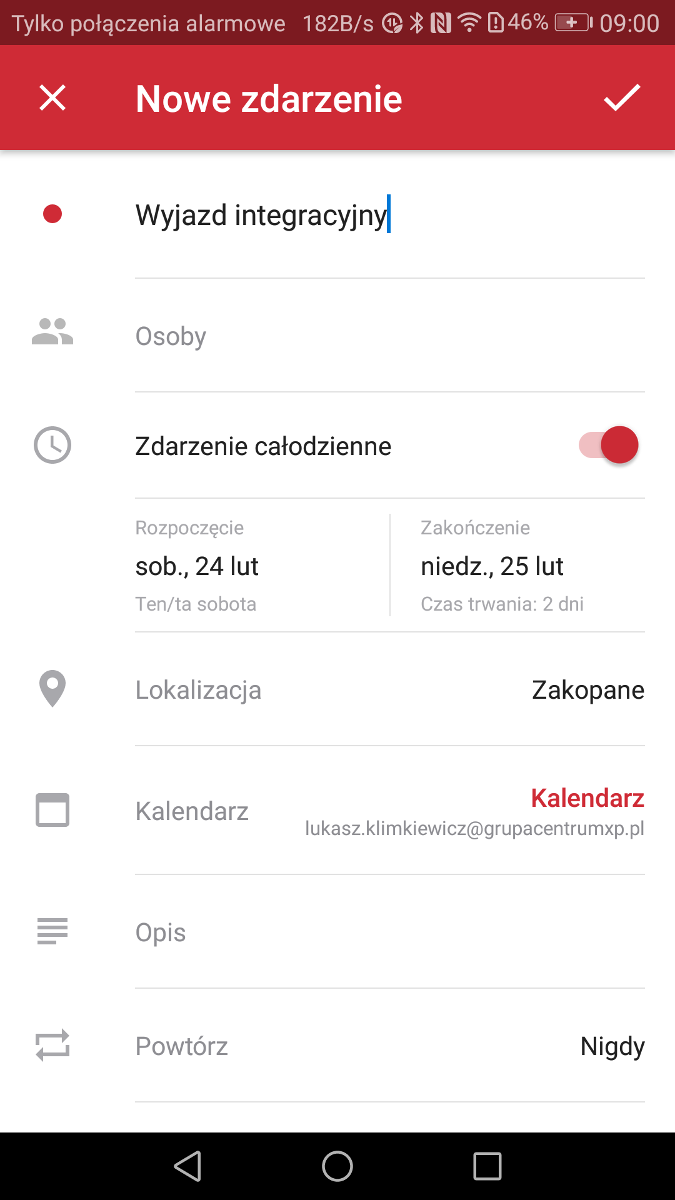
W dolnej części ekranu kreatora dostępne są jeszcze opcje ustawienia powiadomień o zbliżającym się wydarzeniu, ustawienie statusu dostępności w przypadku wyboru kalendarza konta Office 365 oraz oznaczenie wydarzenia jako prywatne lub publiczne. Ta opcja ma zastosowanie wtedy, gdy korzystamy z funkcji udostępniania kalendarza osobom trzecim. Jeżeli pozostawimy tę opcję nieaktywną, wtedy osoba mająca dostęp do naszych wydarzeń będzie mogła zapoznać się ze wszystkimi szczegółami, nawet jeżeli nie została ona wcześniej zaproszona do uczestnictwa.